轻松掌握!360定时关机功能设置全攻略
作者:佚名 来源:未知 时间:2024-11-16
360定时关机在哪里,360定时关机怎么设置
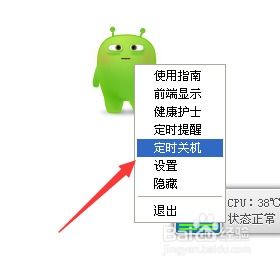
在现代生活中,电脑已经成为我们日常生活和工作中必不可少的工具。然而,有时候我们可能会因为各种原因需要让电脑在特定时间自动关机,这时候就可以借助360安全卫士的定时关机功能来实现。那么,360定时关机在哪里?360定时关机怎么设置呢?以下将为您详细介绍。

一、360定时关机功能的位置
360安全卫士提供了多种途径来设置电脑的定时关机功能,用户可以通过不同的方式找到并使用这一功能。

1. 通过360软件小助手设置
首先,您可以在电脑屏幕下方的任务栏中找到360软件小助手的图标,单击打开。打开后会弹出一个对话框,在对话框的左下方位置找到有关机字样的图标,点击该图标后会弹出包含定时关机选项的菜单。单击打开定时关机图标,就可以进入定时关机的设置界面,进行相关的设置了。
2. 通过360安全卫士主窗口设置
另一种方式是通过360安全卫士的主窗口进行设置。首先,双击打开360安全卫士,在主窗口底部找到并点击“软件管家”选项。进入软件管家选项后,在窗口最下方找到“软件小助手”选项,双击将其打开。打开软件小助手后,在界面中找到“关机”选项并点击,上方会弹出一个列表,选择“定时关机”。随后,会打开一个定时关机设置的小窗口,在这里您可以设置关机时间,并点击下方的“立即启用”按钮来完成设置。
3. 通过360安全卫士的功能大全设置
除了以上两种方式,您还可以通过360安全卫士的“功能大全”进行设置。首先,打开360安全卫士,在首页右侧的功能大全菜单中,点击“更多”选项。在打开的页面中,找到“360软件小助手”选项,如果它在已添加功能菜单中没有找到,可以在未添加功能下的工具中进行添加。点击打开“360软件小助手”后,点击左下角的“关机”按钮,在弹出的功能菜单中选择“定时关机”。设置完成后,点击下面的“立即启动”按钮即可完成设置。
二、360定时关机的具体设置步骤
1. 通过360软件小助手设置定时关机
1. 打开360软件小助手:在电脑屏幕下方的任务栏中找到360软件小助手的图标,单击打开。
2. 找到关机选项:在打开的对话框中,找到左下方位置有关机字样的图标,点击该图标。
3. 选择定时关机:在弹出的菜单中,找到并点击“定时关机”选项。
4. 设置关机时间:在打开的定时关机设置窗口中,根据自己的需求设置关机时间。
5. 启用定时关机:设置好关机时间后,点击窗口下方的“立即启用”按钮,即可完成定时关机的设置。
2. 通过360安全卫士的软件管家设置定时关机
1. 打开360安全卫士:双击打开360安全卫士软件。
2. 进入软件管家:在主窗口底部找到并点击“软件管家”选项。
3. 打开软件小助手:在软件管家窗口中,找到并点击“软件小助手”选项。
4. 找到关机选项:在软件小助手的界面中,找到并点击“关机”选项。
5. 选择定时关机:在弹出的菜单中,选择“定时关机”选项。
6. 设置关机时间:在打开的定时关机设置窗口中,设置关机时间。
7. 启用定时关机:设置好关机时间后,点击窗口下方的“立即启用”按钮,完成设置。
3. 通过360安全卫士的功能大全设置定时关机
1. 打开360安全卫士:双击打开360安全卫士软件。
2. 进入功能大全:在首页右侧的功能大全菜单中,点击“更多”选项。
3. 添加360软件小助手:在打开的页面中,找到“360软件小助手”选项,如果它在已添加功能菜单中没有找到,可以在未添加功能下的工具中进行添加。
4. 打开360软件小助手:添加完成后,点击打开“360软件小助手”。
5. 选择关机选项:在360软件小助手的界面中,点击左下角的“关机”按钮。
6. 选择定时关机:在弹出的菜单中,选择“定时关机”选项。
7. 设置关机时间:在打开的定时关机设置窗口中,设置关机时间。
8. 启用定时关机:设置好关机时间后,点击窗口下方的“立即启动”按钮,完成设置。
三、使用安仔小精灵设置定时关机
除了以上几种方式,360安全卫士还提供了另一种有趣的设置方式,即通过安仔小精灵来设置定时关机。不过,需要注意的是,使用安仔小精灵需要360账号等级达到7级以上才能领取。
1. 登录360账号
1. 打开360安全卫士:双击打开360安全卫士软件。
2. 登录账号:在360安全卫士首页,点击右上角的“登陆我的360账号”按钮。
3. 输入账号信息:在登录窗口中输入账号名称和登录密码,点击“登陆”按钮。
2. 使用安仔小精灵设置定时关机
1. 打开安仔小精灵:登录成功后,回到360安全卫士首页,点击个人账号头像下面的“安仔小精灵”选项,打开安仔小精灵。
2. 设置定时关机:在桌面上会出现一个安仔小精灵的图标,用鼠标点击这个图标,会弹出四个选项设置。点击第三个“定时关机”选项,进入定时关机设置界面。
3. 添加定时任务:点击右上角的“添加”按钮,弹出设置时间的窗口。根据自己的需求设置好关机时间,并在设置任务类型中选择“关机”。
4. 完成设置:设置完成后,点击确定按钮,即可看到定时关机设置完成和距离关机还有多长时间的提示,证明已经成功设置了电脑的定时关机任务。
四、注意事项
1. 权限问题:使用360定时关机功能可能需要管理员权限,如果遇到权限提示,请确保以管理员身份运行360安全卫士。
2. 保存工作:在设置定时关机之前,请确保已经保存好所有重要文件和工作,避免因电脑关机造成数据丢失。
3. 检查设置:在设置完成后,请仔细检查定时关机的时间和任务类型,确保设置正确无误。
4. 系统兼容:360定时关机功能适用于多种操作系统,但不同系统的设置方式可能略有不同,请根据自己使用的系统版本进行相应操作。
通过以上介绍,相信您已经对360定时关机的位置和设置方法有了全面的了解。希望这篇文章能够帮助您轻松设置电脑的定时关机功能,让您的生活和工作更加便捷。
- 上一篇: 家常绝学:打造鲜美诱人的姜葱炒蟹秘籍
- 下一篇: 清明禁忌:这些事千万别做!
































